回答者一覧画面を開く
回答状況の進捗管理は回答者一覧画面で行えます。
進捗を確認したいイベント名または左下の回答者数をクリックすると回答者一覧画面が開かれます。
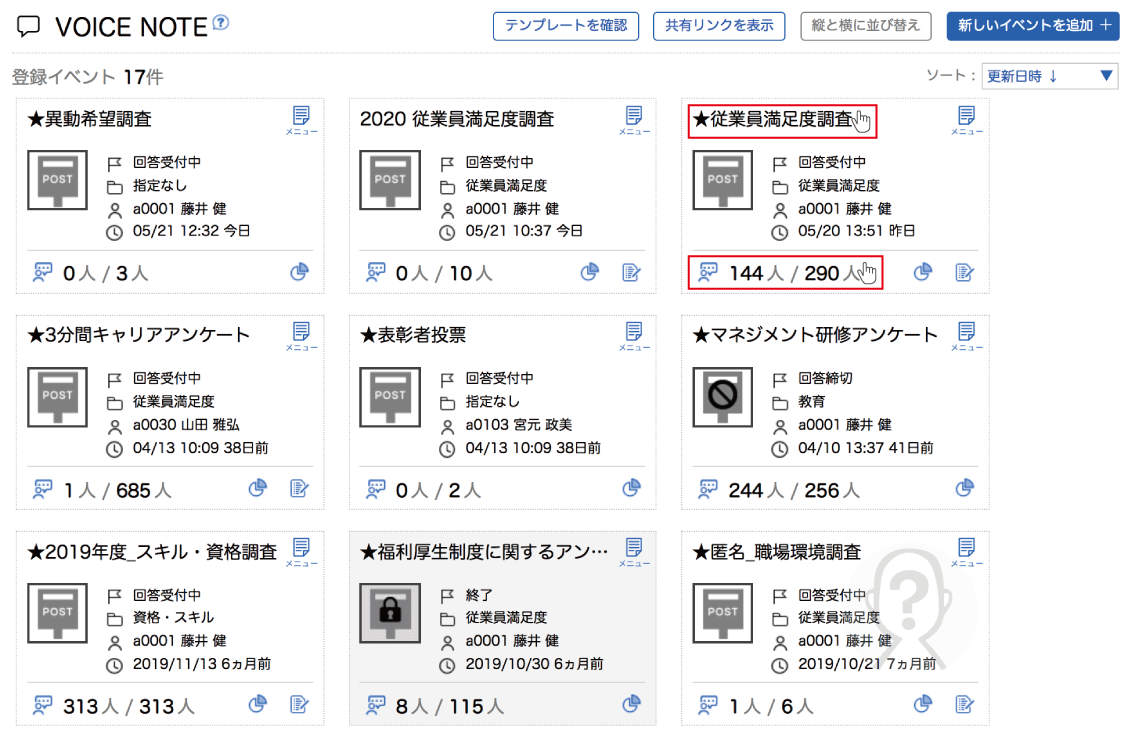
回答者一覧画面の見方
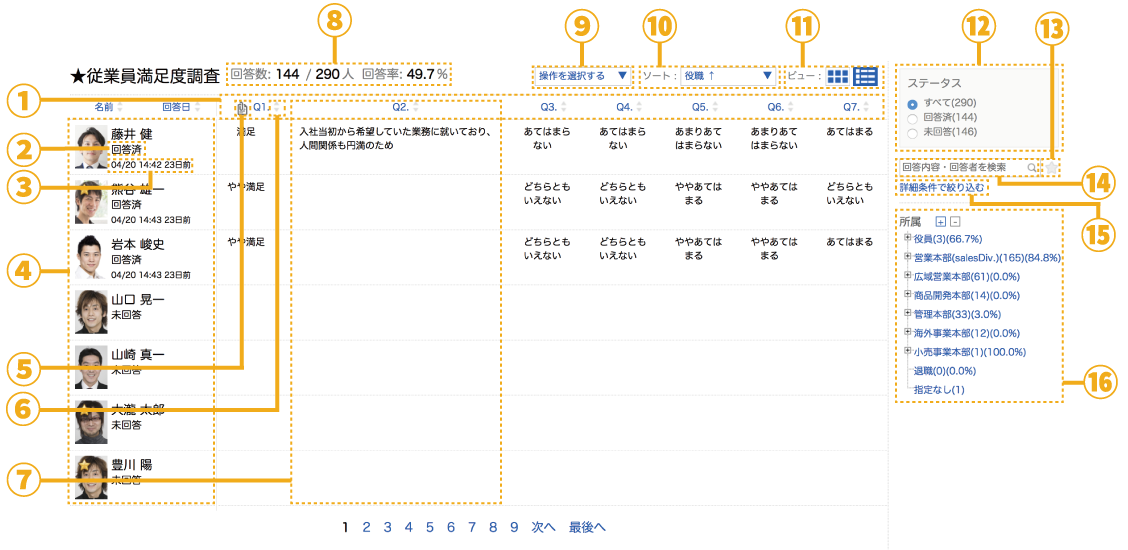
①設問番号
調査票で作成した設問番号が並びます。
②回答ステータス
その回答者の回答状況。
③回答日時
その回答者がアンケートに回答した日時。
④回答者
このイベントに設定された回答者の一覧。
⑤設問に添付されたファイル
設問に添付ファイルがあるときに表示されます。
カーソルを合わせると添付されたファイルが表示されます。
⑥回答内容で並べ替え
クリックするとその設問の回答内容の昇順降順で回答者を並べ替えます。
⑦回答内容
その設問の回答内容が並びます。
⑧回答済みの人数/回答者数/回答率
このイベントに設定されている回答者数と、その内回答済みの人数とその割合。
⑨操作を選択する
共有リンクの表示、シャッフルフェイスの表示、メール・通知一括送信、リストの作成操作が行えます。
⑩ソート
カスタム設定で指定した項目で回答者を並べ替えます。
⑪ビュー切り替え
回答者のグリッドビューと回答内容一覧ビューを切り替えます。
画像は回答内容一覧ビューです。
⑫ステータスで絞り込む
未回答/回答済みで回答者を絞り込みます。
⑬スターで絞り込む
スターをつけた回答者を絞り込みます。
⑭キーワード検索
フリーワードで回答者を検索します。
検索対象は基本情報と回答内容です。
⑮詳細条件で絞り込む
カスタム設定で指定した項目の組み合わせで回答者を絞り込みます。
⑯所属ツリー
所属で回答者を絞り込みます。
各所属で回答者に設定されているメンバー数と、回答済みの割合が表示されます。
未回答者を確認する
画面右の『ステータス』の未回答にチェックを入れることで未回答者で絞り込むことができます。
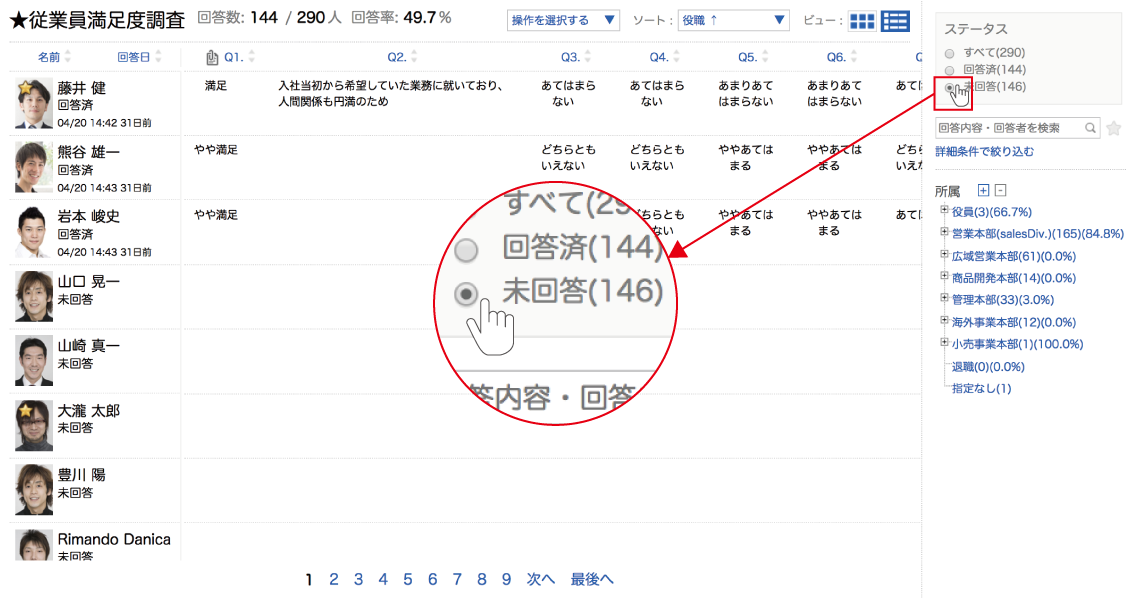
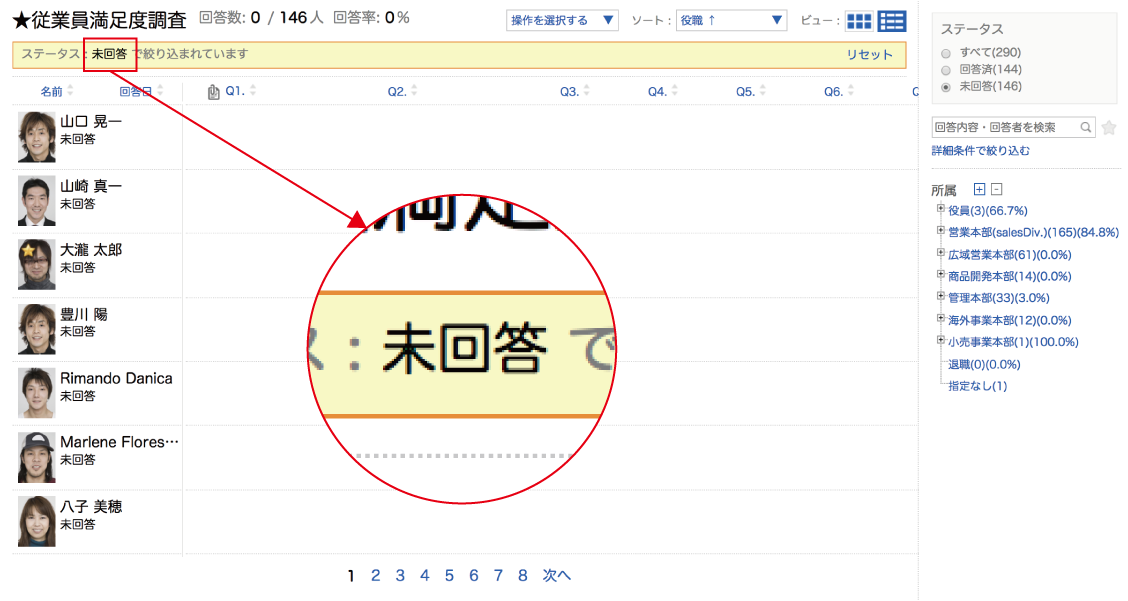
催促の案内を送付する
①未回答者で絞り込む
画面右の『ステータス』の未回答にチェックを入れ、未回答者を絞り込みます。
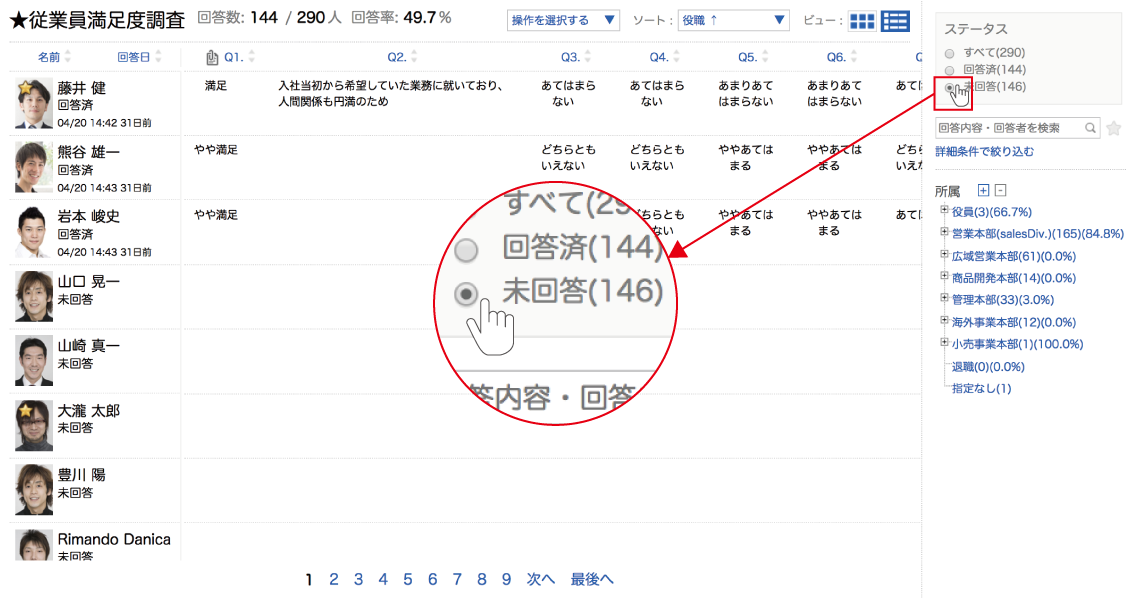
②『メール・通知一括送信』を選択する
案内を送付する回答者が絞り込めたら、画面上部の『操作を選択する▼』プルダウンから『メール・通知一括送信』を選択します。
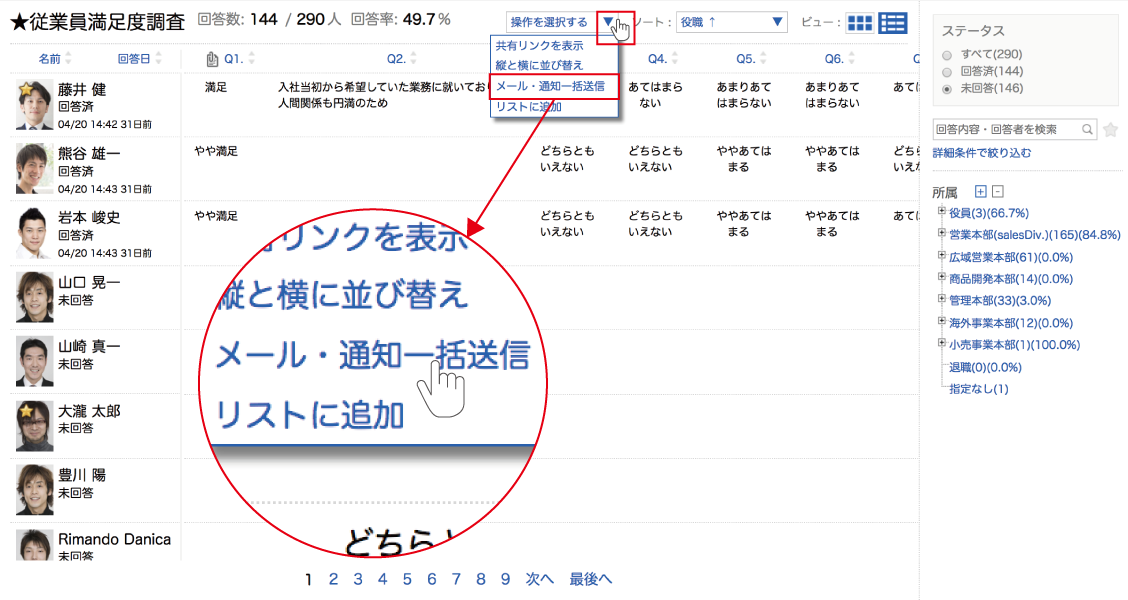
③案内を作成する
メール・通知一括送信画面がポップアップで開きますので、送信する内容を入力します。
『題名』『本文』は必須項目のため未入力のままでは送信できません。
『回答画面URL』の置換タグを利用することで、イベントにアクセスするためのURLを送付できます。
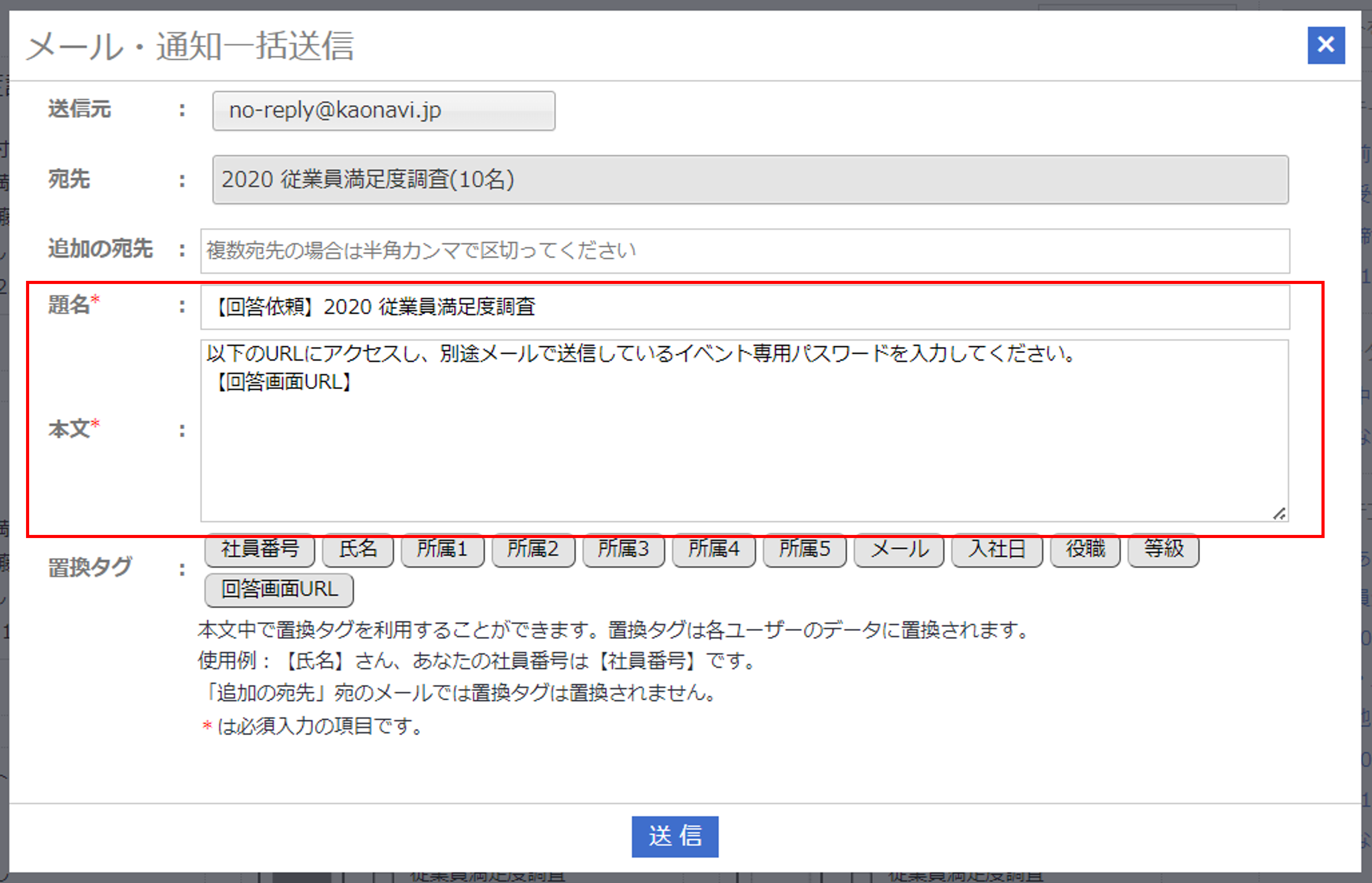
各項目については下記をご覧ください。
| 宛先 | 絞り込んだ未回答者 |
|---|---|
| 追加の宛先 | 『宛先』以外に通知を送りたい人のメールアドレス ※追加の宛先に入れた人には置換タグ部分は置換されずに送られるため アンケートに回答することはできません |
| 題名 | 通知の件名 |
| 本文 | 任意の内容 ※【回答画面URL】の置換タグがあらかじめ挿入されています |
| 置換タグ | 宛先のメンバー情報に合わせて置換されます |
④送信する
入力が完了したら『送信』ボタンをクリックし案内を送信します。
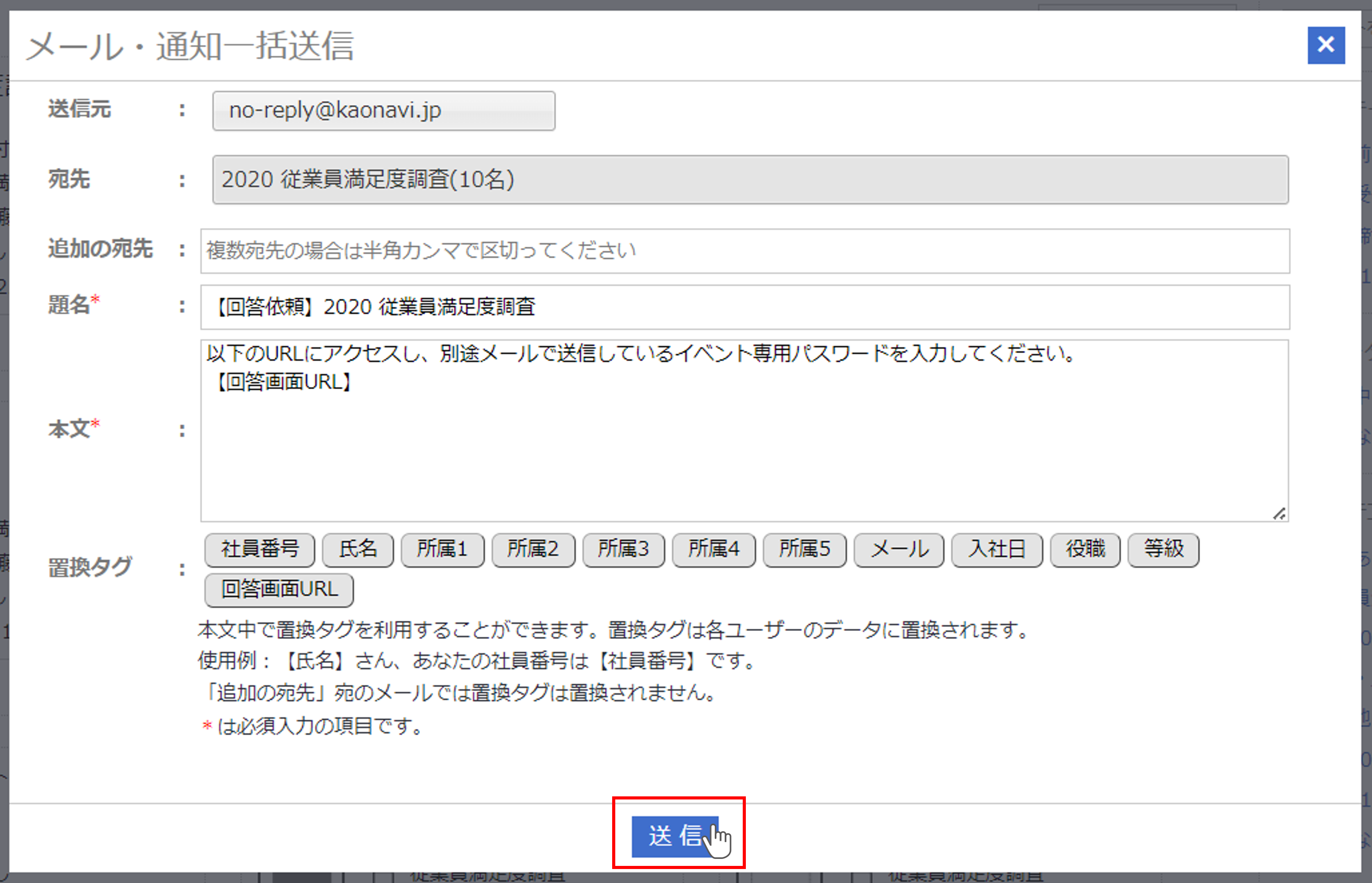
外部サービスとの連携
管理者機能 > その他 > システム連携で、外部サービスとの連携を有効にしている場合は、連携しているサービスへの通知も行われます。

